
Gmail هي خدمة بريد إلكتروني تابعة لجوجل بها العديد من المميزات للتحكم
وإدارة حسابك بشكل كامل ومن أهم هاته المميزات :
1 - تنظيم رسائلك من خلال خاصية الفلاتر
2 - يتيح لك التواصل مع اصدقائك بالرسائل الفورية او مكالمات فيديو من الموقع مباشرة
3 - تفعيل خدمة ''العمل دون اتصال" والتي تتيح لك القيام باي تغيرات وتعديلات والرد او ارسال الرسائل حتى بدون انترنيت [ هذه الاوامر سيتم تنفيدها بمجرد اتصالك عبر الانترنيت ]
4 - تسجيل الخروج من حسابك عن بعد
5 - الرد التلقائي على رسائل البريد
5 - تفعيل "عملية التحقق بخطوتين" للرفع من مستوى حماية حسابك
6 - تحديد وقت التراجع عن إرسال الرسالة قبل ان تصل للمرسل إليه
7 - سعة تخزين كبيرة تفوق 15 جيجابايت يعني انك تستطيع الاحتفاظ بجميع رسائل بدون الإضطرار لحذفها
8 - يمكنك تصفح الموقع بازيد من 40 لغة
9 - سرعة الموقع في الاستجابة للاوامر
10 - انشاء حساب في جميل يعني انه اصبح لديك حساب
في جميع خدمات جوجل كاليوتيوب وجوجل درايف ...
11 - خدمة تحويل الرسائل الى بريد إلكتروني أخر فور وصولها
سأحاول تقسيم الموضوع الى اجزاء
كل ميزة تم ذكرها ورأيتها مهمة سأشرحها حتى تتضح الرؤية
===================
نبدأ على بركة الله ب
----->كيفية إنشاء حساب جميل<-----
يرجى التوجه الى رابط الخدمة
تم يتم ملئ الإستمارة كما هو مشروح
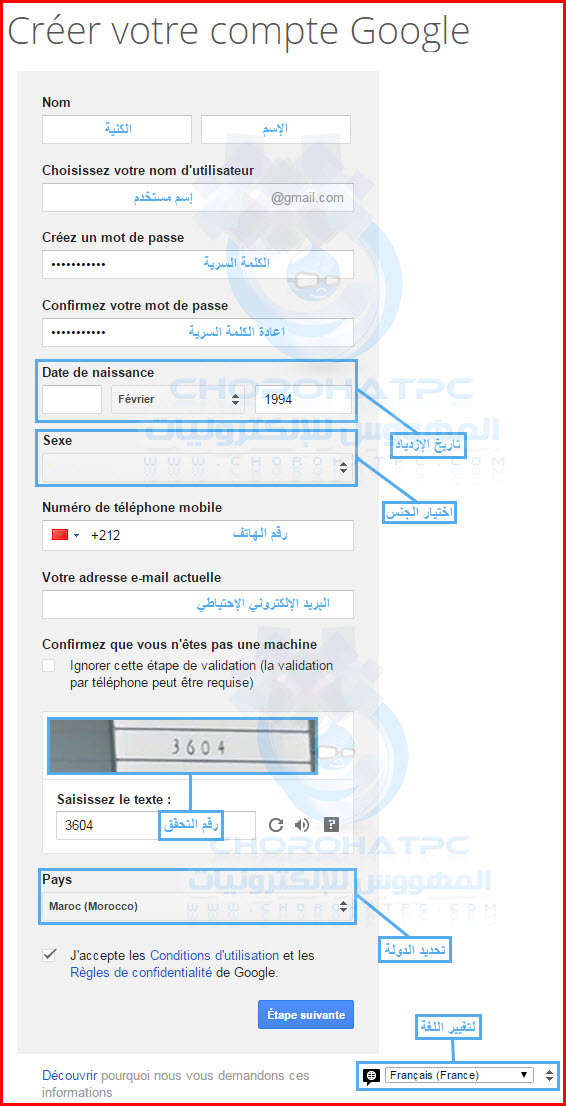
بعد ذلك يخبرنا الموقع
بأن الحساب تم إنشاءه بنجاح وانه يمكنك من متابعة قنوات على اليوتيوب
او عمل محادتات نصية او بالفيديو مجانا وايضا تسجيل الأماكن
المفضلة لديكم في تطبيق يدعى Google Maps
وخدمات اخرى ...
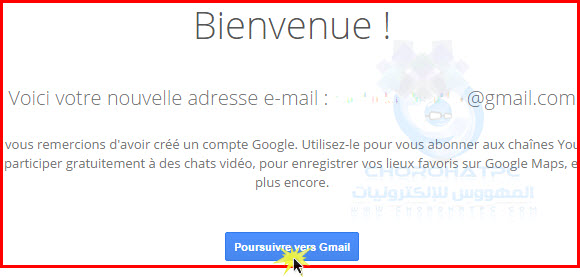
إنتظر تواني

تم انقر على

مرات متتالية وحاول قراءة ما بين الواحدة والأخرى
تأتي بعد ذلك واجهة الموقع بها مجموعة من الخصائص والخيارات
التي سنقوم بشرح أهمها لكن قبل ان ابدأ بشرح المميزات وجب ان تقوموا
بفهم الشكل العام لموقع جميل بعدها تستطيعون فهم وتطبيق ما سيتم شرحه
بعد أن تكونوا قد أخدتم نظرة على الشكل العام للموقع نبذأ
بشرح بسيط للميزات التي تم دكرها
في أول الموضوع
1- تنظيم الرسائل من خلال استخدام خدمة الفلاتر
على يمين الصفحة أنقر على إعدادات
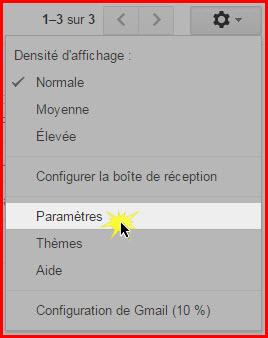
ومن القائمة إختر
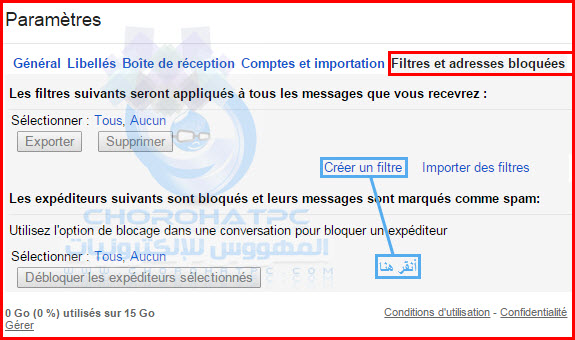
وهنا ضع معالم البريد الإلكتروني او الرسالة التي تريد تطبيق
الفلتر عليها لكن ليس شرط ان تملأ جميع الخانات
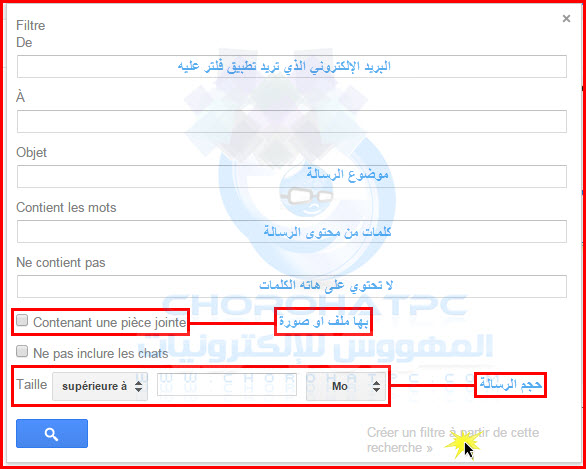
تم تأتينا هاته النافذة
بها مجموعة خيارات يمكن تطبيقها على الرسائل مباشرة بعد وصولها
{طبعا التي حققت معايير البحت}
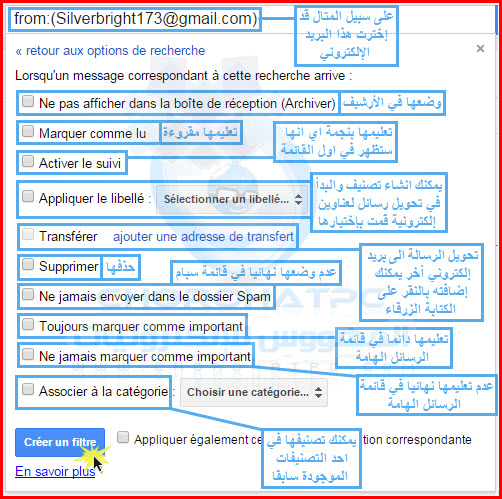
أو يمكنك تطبيق الفلاتر مباشرة على الرسائل التي تلقيتها
من خلال تحديدها وإختيار
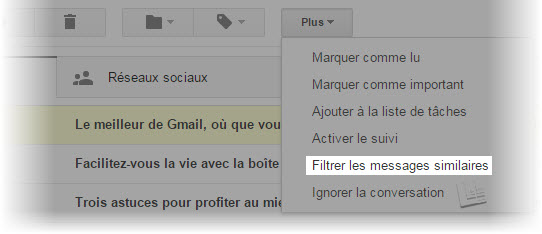
===============================================
لقد حاولت تغيير اللغة للعربية لتجربتها ولاحضت أنها ممتاز لفهم
خصائص الموقع ومميزاته لكن عند ايجادكم لكلمات تقنية
يرجى البحت عنها من الأحسن جوجل بالانجليزية
لأن المحتوى العربي وكما تعلمون ضعيف مقارنة بما يمكن ان تجده في مواقع أجنبية
===========================
2 - كيفية التواصل مع اشخاص عن طريق الرسائل القصيرة او بصوت والصورة ...
قبل ان تبدأ التواصل مع أحد أصدقائك بشكل مباشرة وجب ان يكون
في لائحة أصدقائك وطريق إضافته بسيطة
من على أسفل يسارالموقع [بالنسبة للغة الإنجليزية او الفرنسية]
او على أسفل يمين الموقع [بالنسبة للعربية]
نقوم بكتابة في مربع البحت الشخص الذي نود التواصل معه
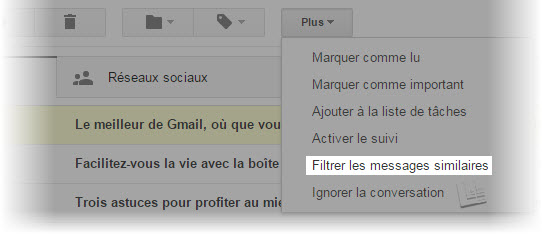
تم
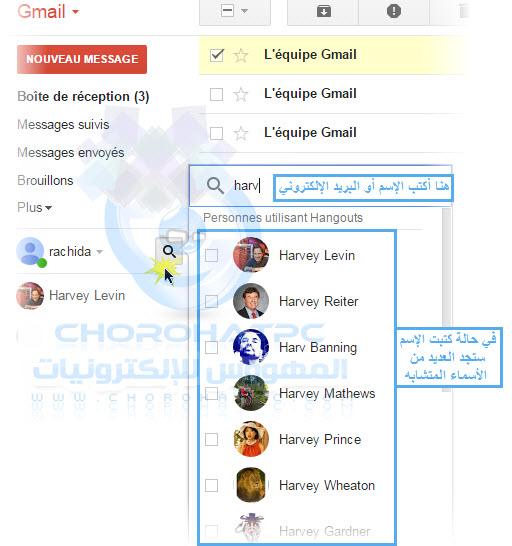
بعد النقر على احد هاته الجهات
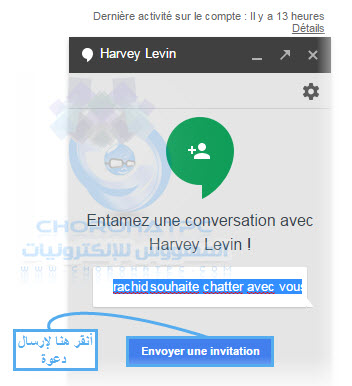
سيتوصل المدعو بطلب الصداقة في نفس المكان على هذا الشكل
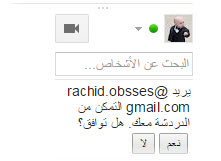
بعد دلك يصبح في قائمة أصدقائك بهذا الشكل
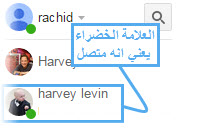
وعند النقر عليه تكون نافذة المحادتة هكذا
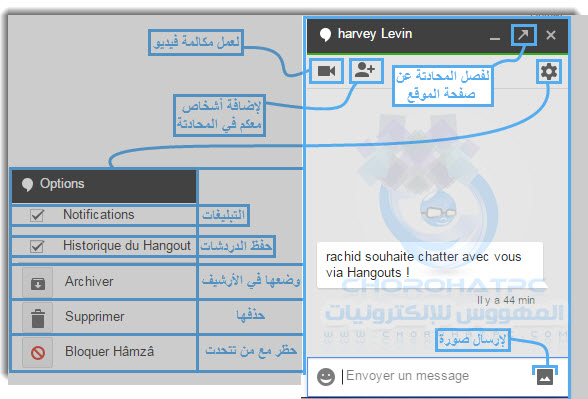
3 - تفعيل ''العمل دون إتصال"
تف من خلال هاته الخدمة يمكننا تصفح لكافة خيارات الموقع وسيتم
تطبيق ما تم القيام به مباشرة بعد الااتصال بالأنترنيت
من الإعدادات إختر في وضع عدم الاتصال تم تثبيت Gmail بلا اتصال
بالنسبة لمن لديهم الموقع بالانجليزية أو أي لغة وأرادوا تغييره للعربية
أدخلوا عبر هذا الرابط
وفي تاني خيار قم بتغيير اللغة
بالنسبة لمن أراد الإستمرار بالإنجليزية فيمكنك تفعيل ميزة "العمل دون إتصال"
من Settings
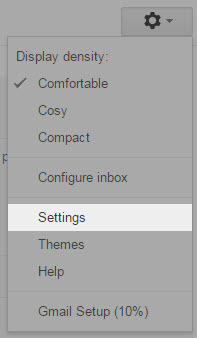
تم النقر على خيار Offline

تم أنقر على Install Gmail Offline
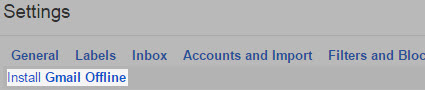
تم سيتوجه بك الى تطبيق الخدمة
في Google Web Store
إختر
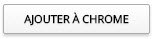
تم
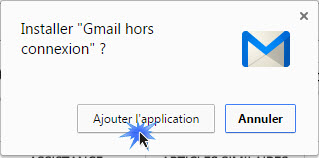
تأتينا نافذة أخرى بها مجموعة من التطبيقات نختر منها
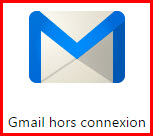
بعد دلك تأتي رسالة بها البريد الإلكتروني
المتصل حاليا وطلب موافقة لإكتمال المهمة
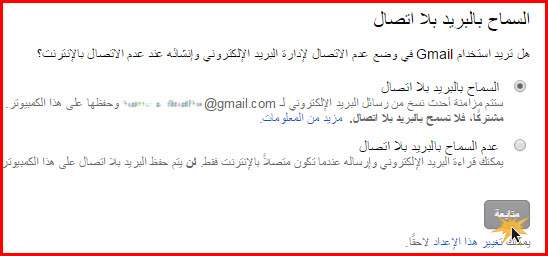
لنجاح المهمة وجب ان يكون اتصالك بGmail من جهاز
واحد وليس اكتر من جهاز لأن المعلومات يتم نسخها باالتزامن
مع أحدتها ويتم حفظها على الكمبيوتر
الذي تبت عليه التطبيق
4 - تسجيل الخروج من حسابك من أي مكان
أحيانا نقوم بالاتصال من جهاز اخر وترك الحساب مفتوح مع هذه الميزة او الخاصية التي يقدمها جميل لن تحتاج لتغيير الكلمة الرسرية او اي شيء . تحتاج فقط الدخول لسجل النشاطات والغاء الاتصال
من كافة الأجهزة الأخرى غير الجهاز المتصل به حاليا
أسفل رسائل البريد تجد
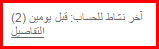
أو
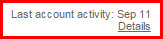
( أنقر على Details )
تم
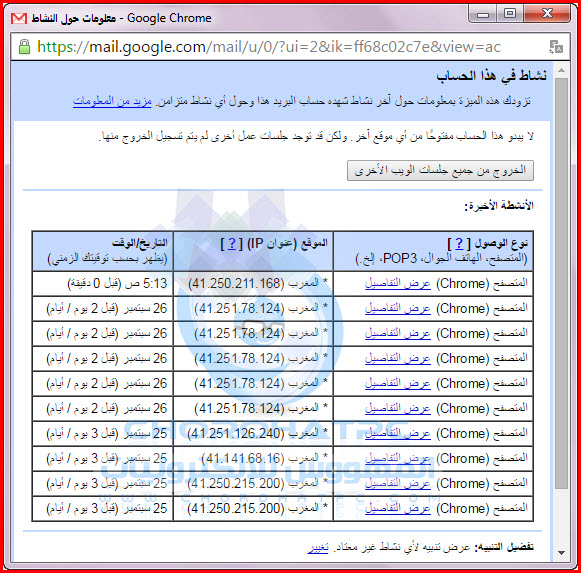
أضن أن الصورة تشرح نفسها
5 - الرد التلقائي على رسائل البريد
هناك ميزة أراها مفيدة لاصحاب المواقع وما الا دلك تستطيعون ان تقوموا
بالرد على الرسائل بشكل اوتوماتيكي متلا كأن توضحوا أن
الرسالة وصلت وسيتم الإجابة عنها في ظرف اسبوع على الأكتر أو
أنك في عطلة وسيتم الرد على جميع الرسائل بعد أسبوعين وهكذا ...
تستطيعون تفعيلها من الإعدادات ==> إعدادات عامة ==>المجيب التلقائي
Settings==>General==>Vacation responder
تم شغل المجيب التلقائي [Vacation responder on]
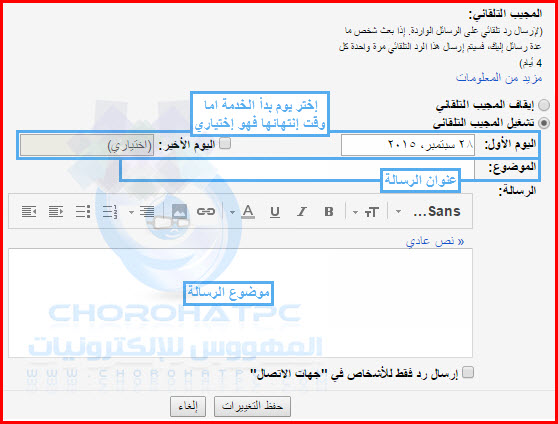
6 - تفعيل "عملية التحقق بخطوتين" لجعل الحساب في اعلى درجات الامان
يمكنكم الرفع من ضمان بقاء حسابكم تحت السيطرة التامة بتفعيل خيار "عملية التحقق بخطوتين"
المرحلة الأولى : بكتابة البريد الإلكتروني والكلمة السرية
المرحلة التانية : ستتصول برسالة قصيرة عبر رقمك الهاتفي المربوط بالحساب
تحتوي على ارقام تقوم بإدخالها في الموقع
لتبسيط الأمر يمكنكم ان تطلبوا من جميل حفظ هذا الجهاز وعدم طلب الكود مرة أخرى
أما في حالة أكنتم في كل مرة تتصلون من جهاز مختلف فأنتم مضطرون
للمرور بالمرحلتين رغم انها تبطئ عملية تسجيل الدخول الا انها
تجعل امر سرقة أو إختراق جهازكم أمرا صعبا
طريقة تفعيلها
يمكن الولوج لتفعيل الميزة مباشرة من هذا الرابط
[إختاروا اللغة التي تودون]
بعد ذلك
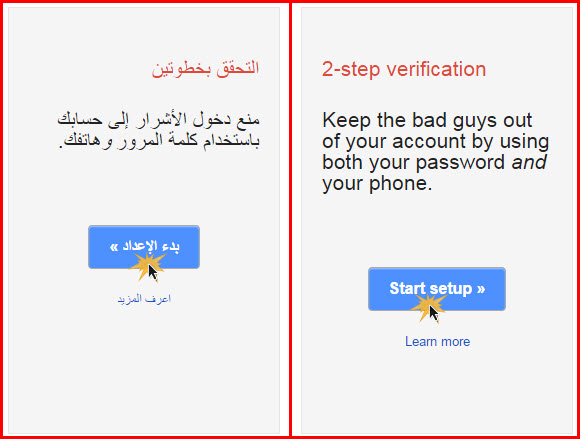
تم
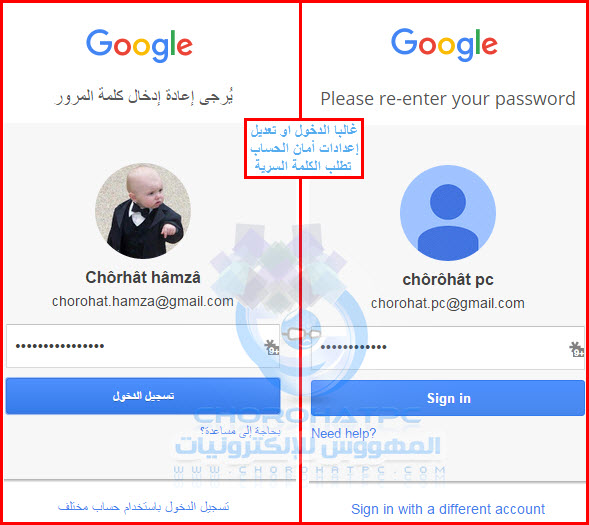
تم
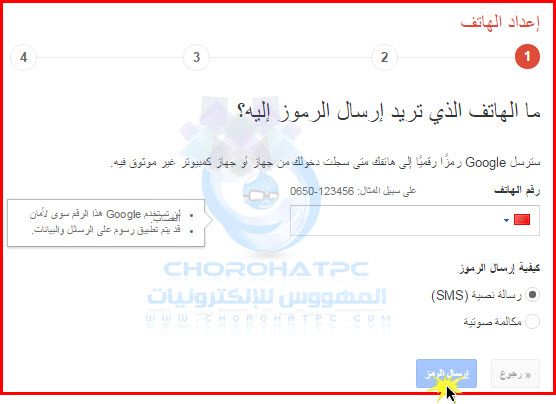
ستتوصل برسالة في الهاتف مضمونها
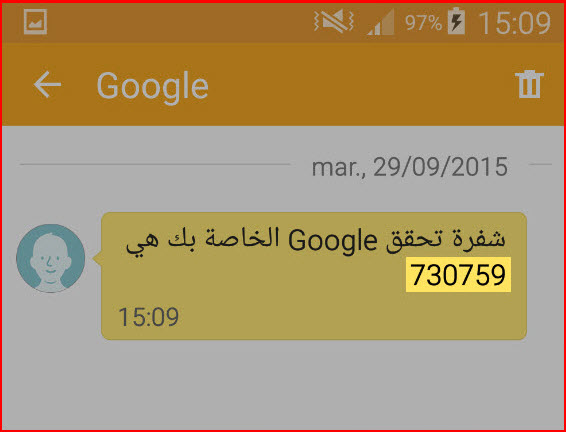
قم بنسخ الكود وركبه هنا
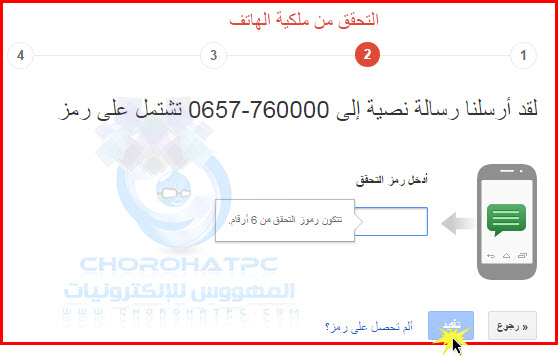
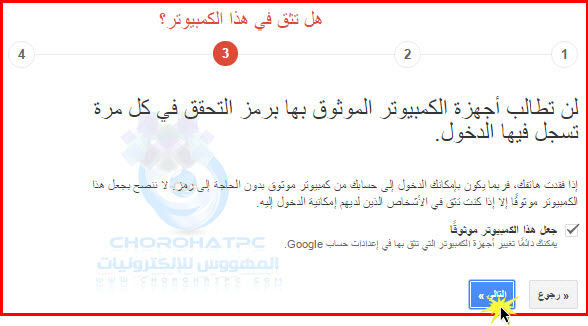
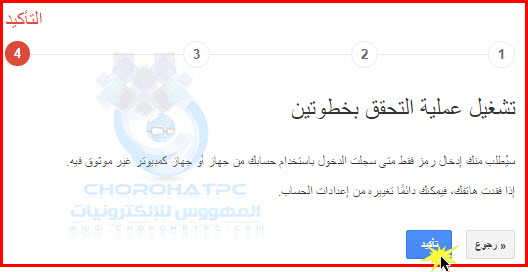
6 - تحديد وقت التراجع عن إرسال ررسائلك
احيانا نتسرع في النقر على ارسال الرسالة او يتم النقر عليها بالخطأ بعدها بلحظات نتذكر
انه وجب عمل تغيير كاضافة او حذف او تعديل شيء لكن يكون الوقت قد فات .
الأمر يختلف كتيرا مع هذه الخاصية فعند تفعيلها يمكنك تحديد
مدة يحق لك التراجع فيها قبل ان
يتم ارسالها بشكل نهائي ...
من 1 - الإعدادات
2 - إعدادات عامة
3 - تراجع عن الإرسال
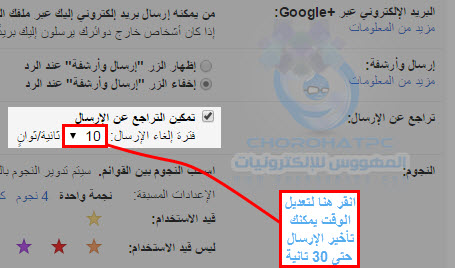
==================================
لمن أراد تجربة مواقع اخرى تلعب نفس الخدمة
فلقد سبق وقمت بشرح موقعين معروفين
أنقر على إحداهم لمشاهدة الشرح
أو زيارة هذا الموضوع إن كنت من اصحاب الفايسبوك او تويتر
او تريد التعرف على مواقع مشابه اكتر فعالية فهذا
الموضوع حتما سيفيدك
إنتهى الشرح إخواني وأرجو لمن لديه أي مشكلة او إستفسار
متعلق بالموضوع يرجى طرحه هنا أما إن كان خارج
إيطار عن الموضوع يرجى عدم التردد
في طرحه بصفحة
مع السلامة .
الى شرح قادم إن شاء الله












ليست هناك تعليقات